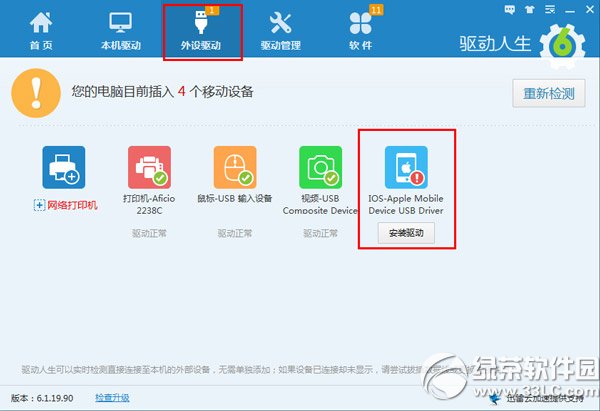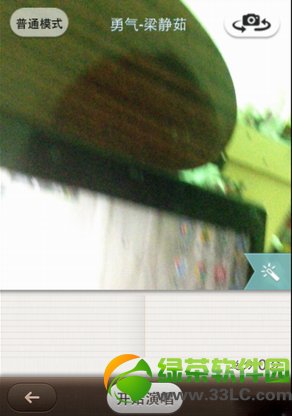萬盛學電腦網 >> 圖文處理 >> Adobe Illustrator教程 >> AI制作動感漂亮的三維線條背景教程
AI制作動感漂亮的三維線條背景教程
這篇教程教腳本之家的朋友們用AI制作動感三維線條背景,教程屬於比較簡單的AI實例教程。制作的線條類似於曾經的VISTA桌面上的效果,轉發過來和腳本之家的朋友們一起分享一下,先來看看最終的效果圖吧:

漸變網格
這是我發現的最快達到效果的技巧,它有著很大程度上探究的潛力。
首先,使用矩形工具(M)畫一個矩形。我上的是深紫羅蘭色,當然你可以使用你喜歡的其他顏色。執行“對象”菜單>創建漸變網格,彈出漸變網格對話框。在對話框中,行數:10,列數:1,確定。現在矩形有10行,是被矩形的左邊和右邊的11個網格點分隔而成的。
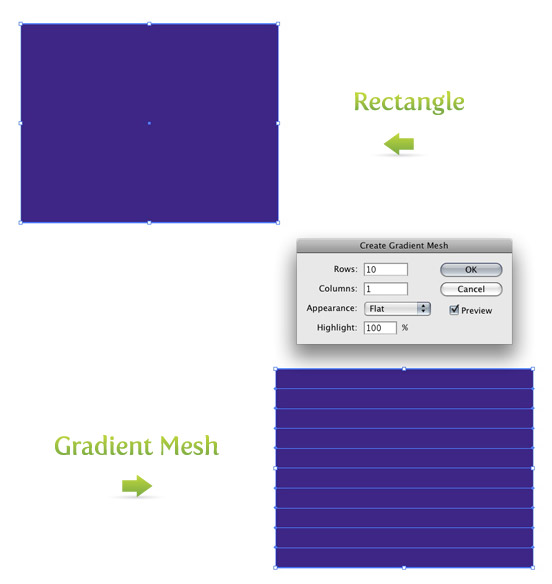
使用直接選擇工具(A)你可以選擇和拖移這些網格點。選擇頂部左邊的第2個網格點,按住Shift鍵,向上拖移這個網格點到第一個網格點的下面。當你移動左邊網格點的時候,與之相連的右邊的網格點並不會隨之移動,這樣就創建出了一條曲線。然後,左邊的其他網格點相同操作除了最底部的那個不移動。現在你應該有了類似下圖一樣的圖像。
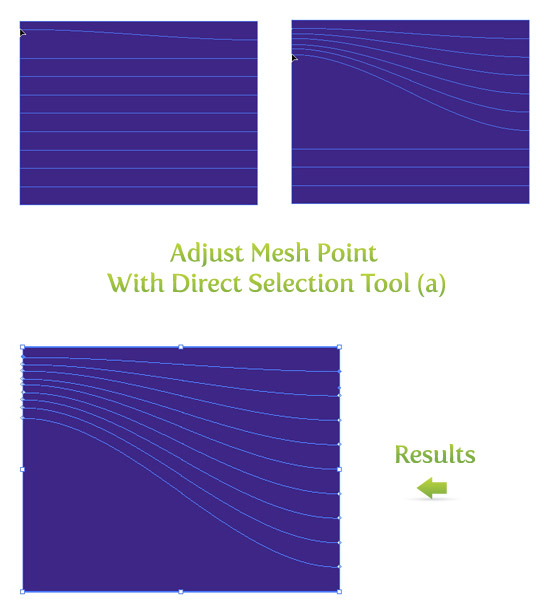
現在我們要給這些創建的網格點添加一些不同的顏色,使用直接選擇工具(A),選擇矩形右邊從最底部數第三個網格點。在網格點選中的狀態下,打開“顏色”面板更改顏色。我喜歡使用比背景色淺一點的顏色,當然,你也可以使用你喜歡的顏色。然後,跳過緊接著的上一個網格點,選擇下一個網格點(譯者注:即分別選中第3、5、7…網格點,更改顏色),更改顏色,一直重復這樣進行,直到所有的網格點都更改了顏色。
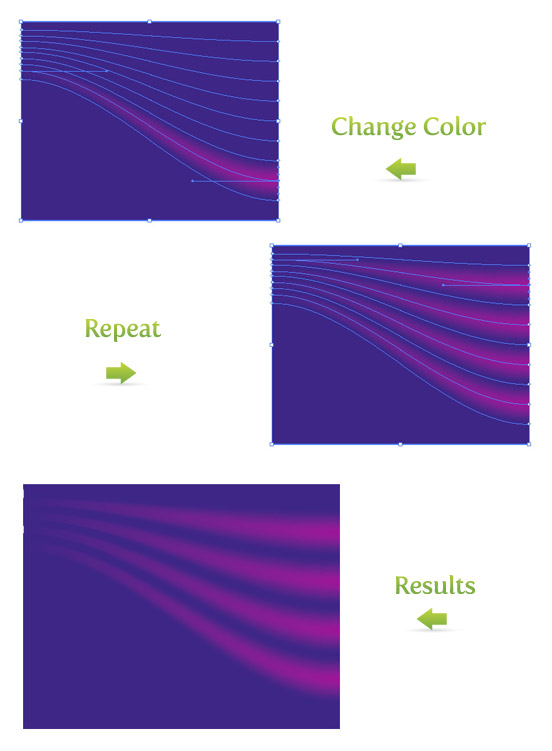
這是使用漸變網格最基礎的實例。如果你想添加更多的網格點,使用漸變網格工具(U)。使用這個工具,你可以在任何設計作品中或者任何非復合對象中添加網格點。下面這個例子,我使用了漸變網格工具(U),在矩形的左邊添加了網格點,更改了顏色,在其中一條線的中點添加了一個網格點,更改了顏色。
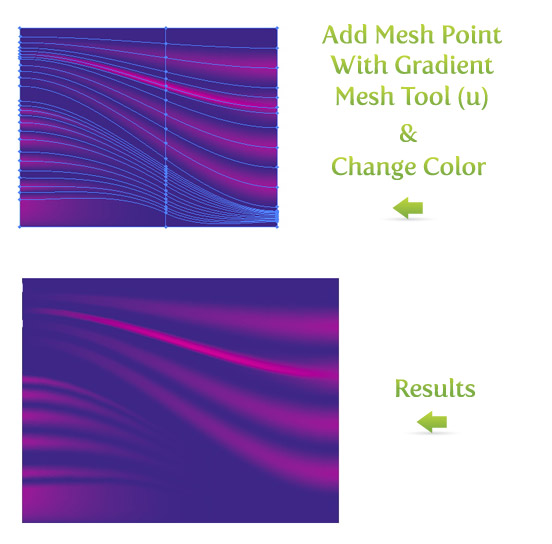
使用漸變網格,在移動網格點和改變顏色中,你就可以很容易地得到朦胧的效果。多玩玩,看看你創造了什麼!
步數混合
步數混合是另一個創建抽象派背景的快捷方法。你可能會使用之前的漸變混合,但那不是步數混合。
畫一個矩形,這一次應用線性漸變(>)。在漸變面板中,我使用深綠和淺綠,然後使用漸變工具(G)調整漸變,因此漸變中暗的部分在矩形的底部。
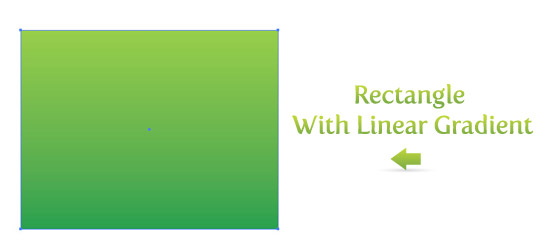
然後,使用鋼筆工具(P)畫一組線。畫第一根貝塞爾曲線。使用鋼筆工具(P)畫第二根線,這一次,不同於第一根曲線。
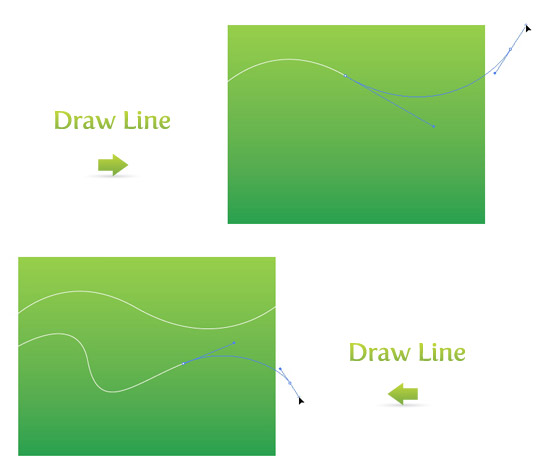
選擇這兩條線,執行“對象”菜單>混合>建立(Ctrl+Alt+B),建立混合。然後執行“對象”菜單>混合>混合選項,打開混合選項對話框。選擇間距下拉菜單裡的“指定的步數”。根據你線條之間的距離選擇最合適的數字。在你點確定按鈕之前你可以點預覽看一看出來的效果。如果你不滿意做出的效果,你可能需要經常返回操作,重新設置步數。只要執行“對象”菜單>混合>混合選項打開混合選項對話框。
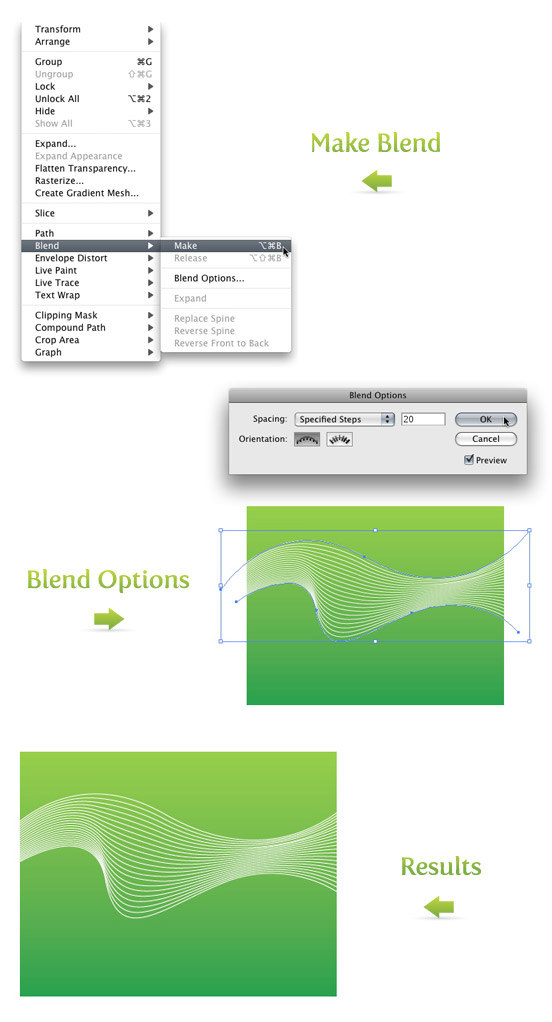
融合更多的步數混合以創建不相同的,更多的抽象派效果。使用不同的透明,不同的顏色進行不同的嘗試是非常有意思的。
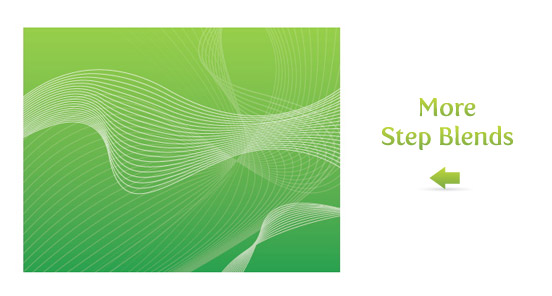
不透明蒙版
在之前的倒影教程中,我提到過使用不透明蒙版創建倒影。在教程的最後,我還舉了一個使用不透明蒙版的實例。然後,我將教你使用不透明蒙版創建抽象派背景,正如倒影教程中的實例。
首先,使用你擅長的工具畫一個形狀,我使用了鋼筆工具(P)。然後執行“效果”菜單>扭曲和變換>變換,打開變換效果對話框。下面是我設置的參數,設置參數隨你自己的意願,主要依據你繪制的形狀。
縮放:
水平75%
垂直75%
移動:
水平0.25in
垂直-0.5in
旋轉:
角度45
復制:
5份
9個定位點(在“隨機”復選框上面的9個點的框)
選擇9個定位點的右邊中間點
設置的其他選項不做更改,確定。你可能需要經常返回操作,編輯修改效果。打開“外觀”面板,當選中“變換形狀”時,你可以在列表中看到“變換”。雙擊它,打開變換效果對話框,你可以重新設置參數。當你得到自己滿意的效果後,執行“對象”菜單>擴展外觀。如果你不擴展的話,下一次你要變換形狀的話,可能會有意想不到的效果。
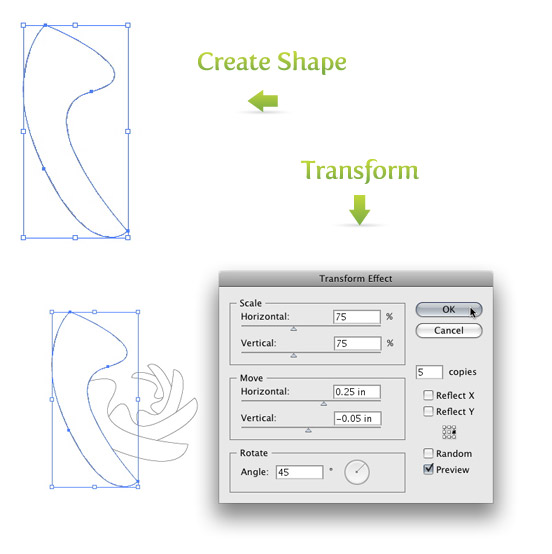
此時,形狀仍然處於選中狀態,從漸變面板裡創建徑向漸變。使用默認的黑白漸變色板,去掉描邊。然後使用矩形工具(M)畫一個矩形,包圍變換形狀,去掉描邊,填上顏色,把矩形置於最底層(Ctrl+Shift+[)。
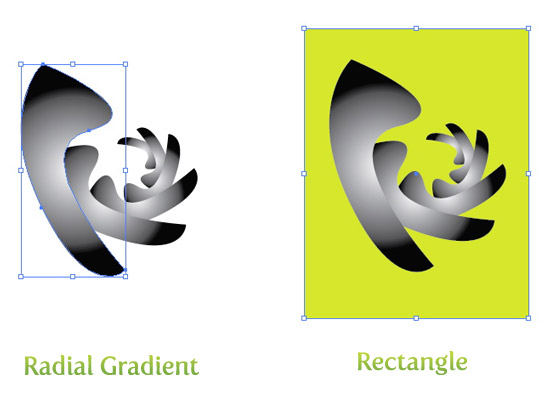
然後選擇矩形和變換形狀,選擇“透明度”面板的級聯菜單“建立不透明蒙版”。現在你有了抽象藝術!

如果你喜歡你可以就此打住或者再進一步。復制(Ctrl+C),貼在前面(Ctrl+F),放大縮小和旋轉作品以得到不同的效果。下面是我繪制的一個綠色背景,把抽象的對象改為白色的,復制,放大或縮小,旋轉復制對象。如果你想進一步地修改不透明蒙版,請參閱倒影教程。
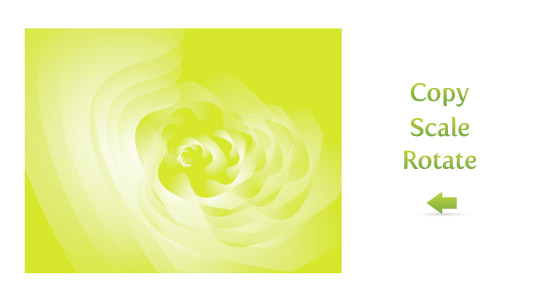
多種方法結合使用
結合使用這些技術,會得到不一樣的效果。抽象是實例中最完美的地方,因為它是抽象的!
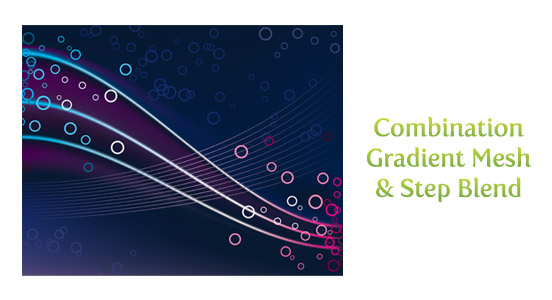
教程結束,以上就是AI制作動感漂亮的三維線條背景教程,希望大家喜歡!